win10关闭远程 win10远程协助和远程桌面关闭指南
更新时间:2024-09-07 17:09:42作者:xiaoliu
在使用Windows 10操作系统时,我们经常会需要进行远程协助或远程桌面操作,一旦完成了远程操作,我们也需要及时关闭远程功能,以确保系统安全性和隐私保护。本指南将介绍如何关闭Win10远程功能,帮助用户更好地管理自己的电脑系统。让我们一起来了解如何关闭远程协助和远程桌面,确保自己的电脑系统安全可靠。
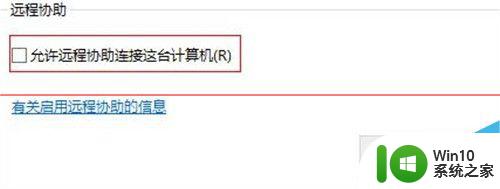
1、打开【控制面板】,可以右击开始菜单打开。
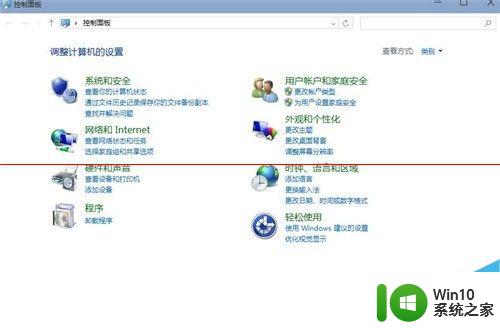
2、点击【系统和安全】如下图所示
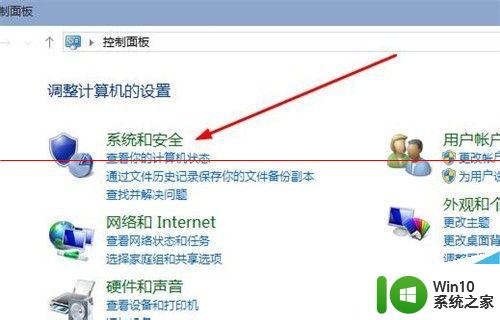
3、点击进入"系统"如下图所示
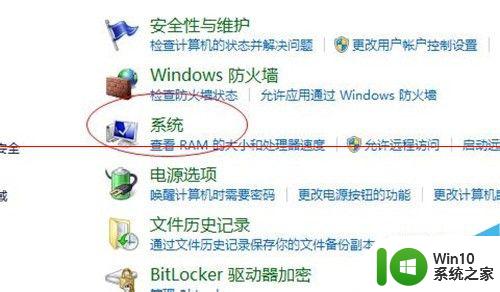
4、点击左下方的【远程设置】如下图所示
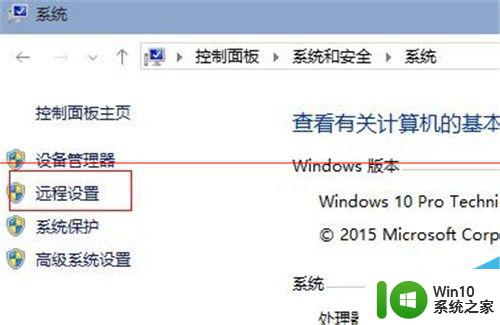
5、可以看到系统属性中的远程选项,如下图所示。
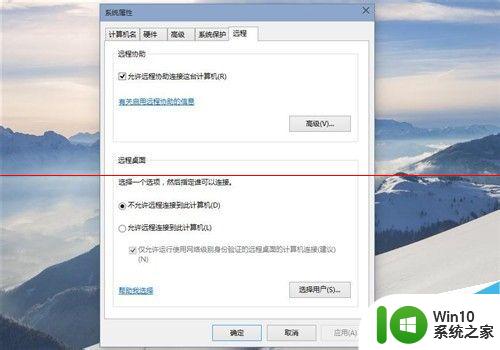
6、取消勾选远程协助中的允许远程协助连接这台计算机,如下图所示。
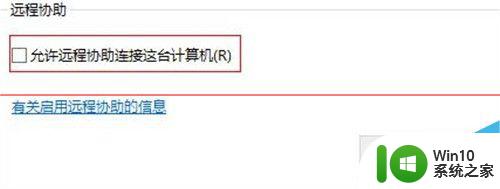
7、勾选远程桌面中的不允许远程连接到此计算机,如下图所示。
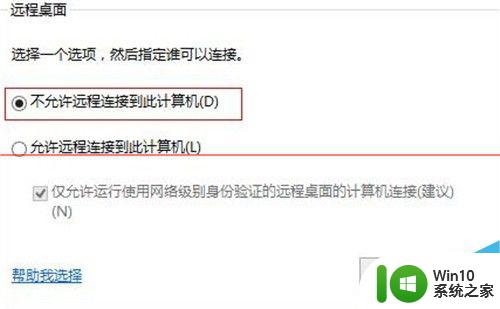
8、别忘了点击确定或应用,不然操作是不会生效的。
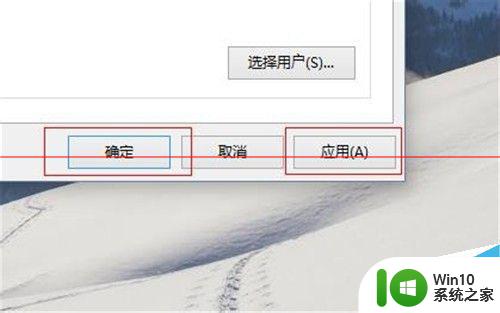
Win10预览版怎么关闭系统消息提醒?
关闭Win10预览版启动密码登录界面的教程
win10怎么把默认的英文系统修改成中文系统?
以上就是win10关闭远程的全部内容,有需要的用户可以按照以上步骤操作,希望对大家有所帮助。
win10关闭远程 win10远程协助和远程桌面关闭指南相关教程
微软新闻推荐
- 1 高通骁龙8至尊版发布:二代自研CPU性能逆天,最强AI更像真人
- 2 英特尔AMD史诗级合作,捍卫X86生态:两大巨头联手,颠覆传统CPU格局
- 3 微信消失在桌面了,怎么找回 微信桌面快捷方式消失怎么恢复
- 4 打印机的纸怎么放进去 打印机纸盒放纸技巧
- 5 onedrive开始菜单 Win10如何设置Onedrive开启和使用
- 6 台式电脑如何连接打印机设备打印 台式电脑如何设置本地打印机
- 7 惠普笔记本win11移动硬盘怎么用 win11系统移动硬盘插入后不显示
- 8 微软称每天有超过15000条恶意QR码信息被发送到教育目标,如何有效应对?
- 9 win10系统电脑没有wifi选项 Win10无线网络不显示解决方法
- 10 win7能看见的文件夹win10看不到 win7可以访问win10但win10无法访问win7
win10系统推荐
- 1 番茄家园ghost win10 32位官方最新版下载v2023.12
- 2 萝卜家园ghost win10 32位安装稳定版下载v2023.12
- 3 电脑公司ghost win10 64位专业免激活版v2023.12
- 4 番茄家园ghost win10 32位旗舰破解版v2023.12
- 5 索尼笔记本ghost win10 64位原版正式版v2023.12
- 6 系统之家ghost win10 64位u盘家庭版v2023.12
- 7 电脑公司ghost win10 64位官方破解版v2023.12
- 8 系统之家windows10 64位原版安装版v2023.12
- 9 深度技术ghost win10 64位极速稳定版v2023.12
- 10 雨林木风ghost win10 64位专业旗舰版v2023.12
系统教程推荐
- 1 蜘蛛侠:暗影之网win10无法运行解决方法 蜘蛛侠暗影之网win10闪退解决方法
- 2 win10玩只狼:影逝二度游戏卡顿什么原因 win10玩只狼:影逝二度游戏卡顿的处理方法 win10只狼影逝二度游戏卡顿解决方法
- 3 U盘装机提示Error 15:File Not Found怎么解决 U盘装机Error 15怎么解决
- 4 《极品飞车13:变速》win10无法启动解决方法 极品飞车13变速win10闪退解决方法
- 5 window7电脑开机stop:c000021a{fata systemerror}蓝屏修复方法 Windows7电脑开机蓝屏stop c000021a错误修复方法
- 6 win10桌面图标设置没有权限访问如何处理 Win10桌面图标权限访问被拒绝怎么办
- 7 win10打不开应用商店一直转圈修复方法 win10应用商店打不开怎么办
- 8 无线网络手机能连上电脑连不上怎么办 无线网络手机连接电脑失败怎么解决
- 9 win10错误代码0xc0000098开不了机修复方法 win10系统启动错误代码0xc0000098怎么办
- 10 笔记本win10系统网络显示小地球只有飞行模式如何恢复 笔记本win10系统网络无法连接小地球图标灰色